その他の便利な機能
履歴メニュー
デバイスやアカウントに接続した履歴を3件まで保存。よく使う接続先にかんたんに接続できます。
-
※
2021年9月現在。
-
※
動作例はPowerShot G7 XとiOSの端末によるものです。
-
※
表示画面は、端末やOS、アプリケーションのバージョンにより異なります。
-
※
再接続を行う場合は、接続方法、ネットワークの設定が不要となります。
タッチアクションの操作方法
画面をドラッグするだけで、それぞれの方向に登録してある機能を、かんたんに呼び出すことができます。
-
※
2021年9月現在。
-
※
動作例はPowerShot G7 XとiOSの端末によるものです。
-
※
表示画面は、端末やOS、アプリケーションのバージョンにより異なります。
NFC
カメラと端末の接続がスムーズに行えるNFC対応。NFC搭載のAndroid™端末(4.0以降)となら、アイコンをかざすだけで接続できます。Camera Connectがインストールされていない場合は、端末にアプリダウンロードサイトが表示されるため、アプリのインストールが快適に行えます。
-
※
2021年9月現在。
-
※
動作例はPowerShot G7 XとiOSの端末によるものです。
-
※
表示画面は、端末やOS、アプリケーションのバージョンにより異なります。
-
※
Android™ OS 4.0未満は非サポート、また、Felicaのみの端末は対応しておりません。
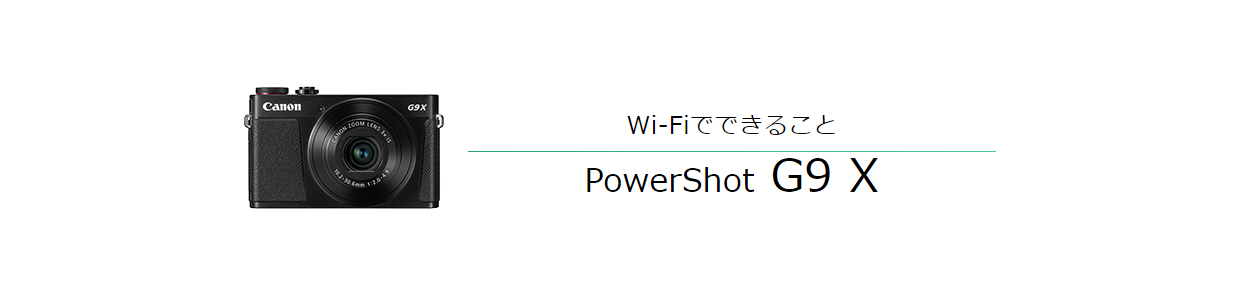

![1 [再生]ボタンを押して、電源を入れます。[Wi-Fi]ボタンを押してWi-Fiメニューを表示すると、過去に接続した履歴が表示されるので、[スマートフォン]を選びます。](/-/media/Project/Canon/CanonJP/Website/support/manual/digitalcamera/wi-fi/g9x/use-easy/image/g9x-use-easy01.jpg?h=620&iar=0&w=890&sc_lang=ja-JP&hash=3D6138679A26C48146AD4BBBC51E0DCC)
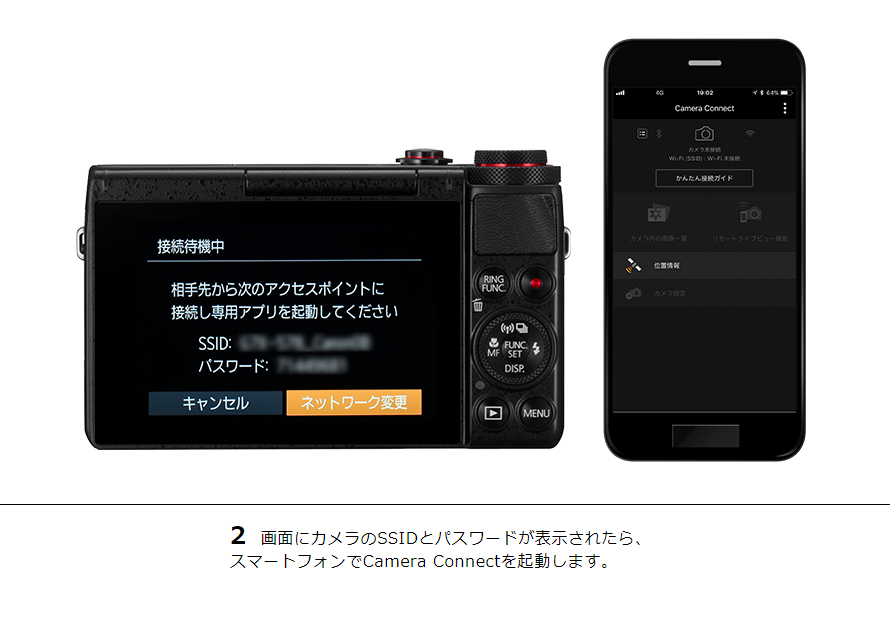

![1 [再生]ボタンを押して、電源を入れます。[MENU]ボタンを押してメニューを表示します。](/-/media/Project/Canon/CanonJP/Website/support/manual/digitalcamera/wi-fi/g9x/use-easy/image/g9x-use-easy04.jpg?h=620&iar=0&w=890&sc_lang=ja-JP&hash=D7D16B01E526623D3F839198A639D97B)
![2 下にスクロールして[タッチアクション設定]を選びます。](/-/media/Project/Canon/CanonJP/Website/support/manual/digitalcamera/wi-fi/g9x/use-easy/image/g9x-use-easy05.jpg?h=620&iar=0&w=890&sc_lang=ja-JP&hash=BB376E75F094567C692F6C4D0D3CE0FF)
![3 お好きなタッチアクション設定を登録できます。ここでは「左矢印」に[スマートフォンに接続]を登録します。「左矢印」の項目を何度かタップし、[スマートフォンに接続]を表示させれば登録完了です。登録が終わったら[MENU]ボタンを押し、再生画面に戻ります。](/-/media/Project/Canon/CanonJP/Website/support/manual/digitalcamera/wi-fi/g9x/use-easy/image/g9x-use-easy06.jpg?h=620&iar=0&w=890&sc_lang=ja-JP&hash=7D9108D82D7AB2472878BEBB5DF66050)
![4 画面を図のようにドラッグすると、[スマートフォンに接続]のアイコンが表示されます。](/-/media/Project/Canon/CanonJP/Website/support/manual/digitalcamera/wi-fi/g9x/use-easy/image/g9x-use-easy07.jpg?h=620&iar=0&w=890&sc_lang=ja-JP&hash=B873B3AF05422913E3B5110DF20475BB)

![6 スマートフォンで[設定][Wi-Fi]の順に選び、[Wi-Fi]をONにします。アクセスポイント一覧から、カメラに表示されたSSIDを選びます。](/-/media/Project/Canon/CanonJP/Website/support/manual/digitalcamera/wi-fi/g9x/use-easy/image/g9x-use-easy09.jpg?h=620&iar=0&w=890&sc_lang=ja-JP&hash=F866B9F284364C09CEE3C228193C439C)
![7 スマートフォンでCamera Connectを起動し、複数の画像を送信する場合は[選んで送信]を、画像1枚を送信する場合は[この画像を送信]を選びます。](/-/media/Project/Canon/CanonJP/Website/support/manual/digitalcamera/wi-fi/g9x/use-easy/image/g9x-use-easy10.jpg?h=620&iar=0&w=890&sc_lang=ja-JP&hash=4908C858D2ED57237A14E01BA8471316)
![1 本体側面の[ワンタッチスマホボタン]ボタンを押してSSIDを表示させます。※あらかじめ接続したいスマホをワンタッチスマホボタンに登録しておく必要があります。](/-/media/Project/Canon/CanonJP/Website/support/manual/digitalcamera/wi-fi/g9x/use-easy/image/g9x-use-easy11.jpg?h=620&iar=0&w=890&sc_lang=ja-JP&hash=B4CC2F443CFD931A930CF68F73336631)
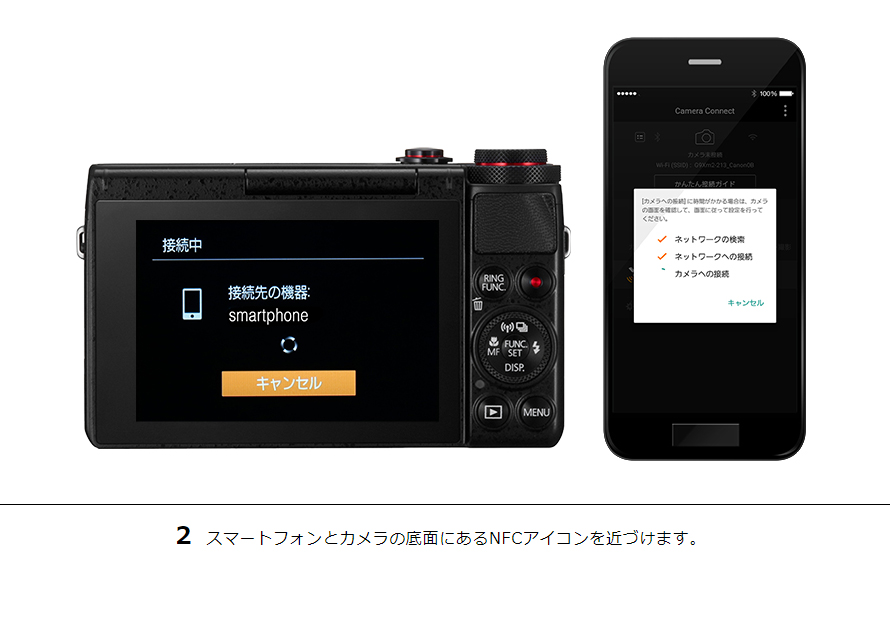
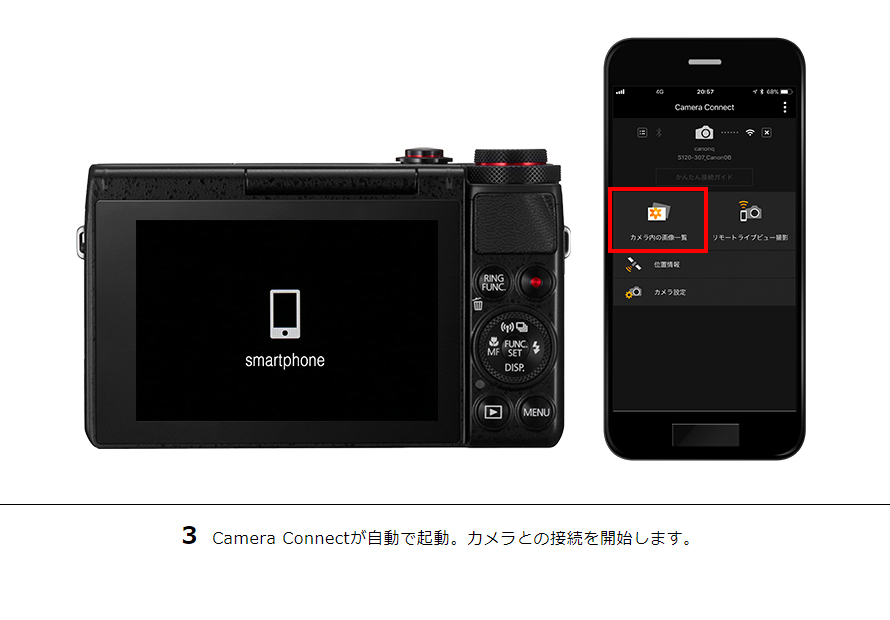
![4 カメラコネクトで[カメラ内の画像一覧]を選択すると、スマホ内にカメラ内の一覧が表示されます。](/-/media/Project/Canon/CanonJP/Website/support/manual/digitalcamera/wi-fi/g9x/use-easy/image/g9x-use-easy14.jpg?h=620&iar=0&w=890&sc_lang=ja-JP&hash=9AF997C28F01719837DC2442413721CD)